2. Dans l'Atelier de formules, développez le nœud Fonctions personnalisées du référentiel jusqu'à ce que vous trouviez la fonction personnalisée que vous souhaitez ajouter.
3. Cliquez avec le bouton droit de la souris sur la fonction personnalisée, puis cliquez sur Ajouter au rapport dans le menu contextuel associé.
Si la fonction personnalisée que vous ajoutez à votre rapport est associée à d'autres fonctions personnalisées contenues dans le référentiel, celles-ci peuvent être ajoutées en même temps.
Vous pouvez constater que votre fonction personnalisée a été ajoutée au nœud Fonctions personnalisées du rapport de l'Atelier de formules.
Remarque
Vous pouvez également ajouter des fonctions personnalisées à un rapport lorsque vous créez des formules dans l'Atelier de formules. Pour en savoir plus sur cette méthode, voir
Création d'une formule dans l'Expert
5.6.3 Ajout d'une commande à un rapport
1.
Cliquez sur le bouton Expert Base de données dans la barre d'outils Experts.
Conseil
Vous obtenez le même résultat en cliquant sur l'option Expert Base de données dans le menu Base de données.
2. Dans l'Expert Base de données, développez le dossier Référentiel .
Conseil
Si l'Explorateur SAP BusinessObjects Enterprise ne s'ouvre pas immédiatement, cliquez deux fois sur l'option Etablir une nouvelle connexion.
3. Dans l'Explorateur SAP BusinessObjects Enterprise, développez les dossiers jusqu'à ce que vous trouviez la commande à ajouter, puis cliquez sur Ouvrir ..
Votre commande apparaît alors dans la zone Sources de données disponibles de l'Expert Base de données.
Lorsque la commande se trouve dans cette zone, vous pouvez l'ajouter à votre rapport de la même façon que vous ajouteriez n'importe quelle autre source de données. Pour en savoir plus, voir
Sélection de la source de données
5.6.4 Ajout d'une liste de valeurs à un paramètre
1. Dans l'Explorateur de champs, sélectionnez Champs de paramètre , puis cliquez sur Nouveau .
2. Dans la zone Liste de valeurs, cliquez sur Dynamique .
3. Cliquez sur Existant et choisissez une liste de valeurs du référentiel dans l'arborescence qui apparaît.
102
©
2014 SAP AG ou société affiliée SAP. Tous droits réservés.
Guide de l'utilisateur SAP Crystal Reports 2013
Référentiel SAP BusinessObjects Enterprise
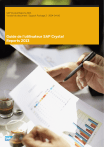
Enlace público actualizado
El enlace público a tu chat ha sido actualizado.











